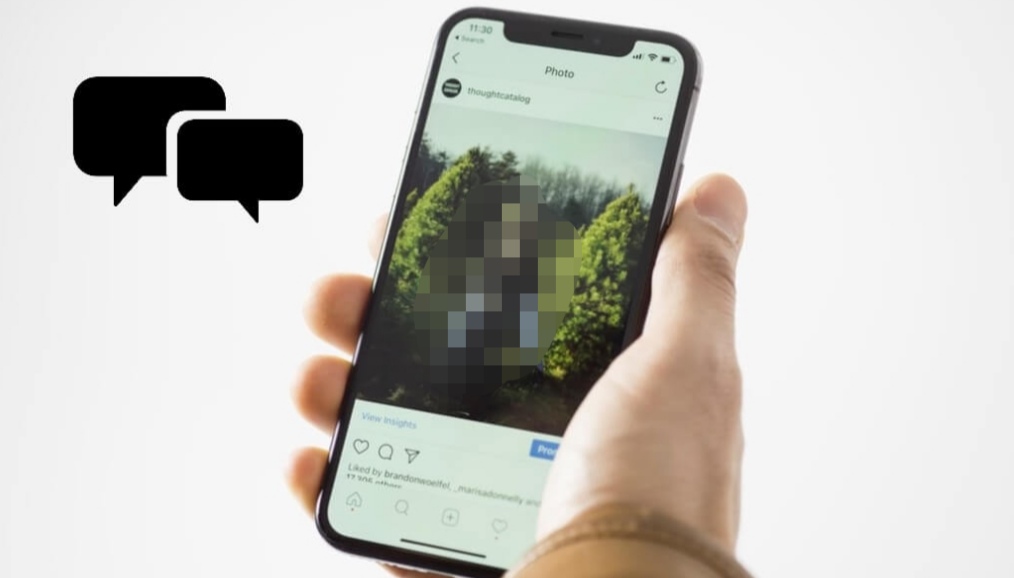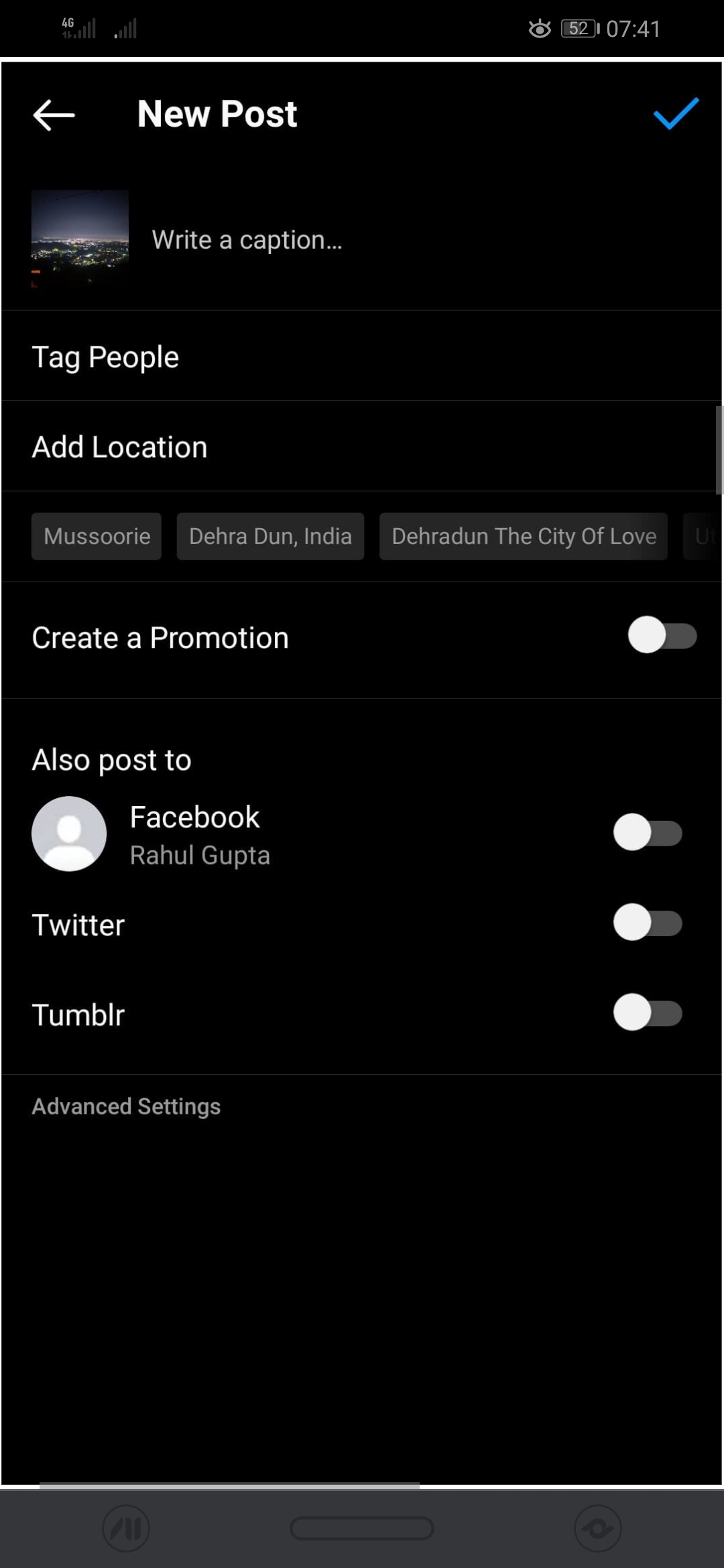6 Cara Mematikan Komentar di Instagram
09 Desember 2021
Beberapa orang lebih dari siap untuk menyebarkan kebencian ke mana pun mereka pergi. Orang-orang ini tidak bisa menghargai apa pun yang terjadi dalam hidup mereka sendiri dan mencoba menjatuhkan orang dengan menyebarkan kebencian dalam kehidupan orang lain. Contoh langsung dari ini dapat dengan mudah dilihat di Instagram. Jika Anda mengambil gambar acak dari umpan Instagram Anda yang tampaknya sedikit bisa diperdebatkan, maka akan ada sekelompok besar orang yang saling mengkritik atau tersinggung karena hal sepele.
Orang-orang seperti itu siap untuk memulai argumen kapan pun mereka mendapat kesempatan, dan Anda tidak dapat memenangkan argumen melawan mereka, itu sudah pasti. Jadi, jika Anda akan memposting sesuatu di umpan Instagram Anda yang mungkin tampak menyinggung orang bodoh dengan IQ rendah, maka sebaiknya nonaktifkan fitur komentar untuk mereka terlebih dahulu. Anda dapat melakukannya di posting Anda yang sudah ada, dan juga yang baru. Anda juga dapat memilih orang yang ingin Anda nonaktifkan atau aktifkan opsi komentarnya dan juga filter kata-kata yang harus segera dihapus saat digunakan dalam komentar. Mari kita lihat bagaimana fitur komentar dapat dikustomisasi di Instagram.
Baca juga : Bagaimana cara mengubah kode sandi My Eyes Only di Snapchat.
1. Matikan komentar pada postingan yang ada
Setelah memposting sesuatu di Instagram, Anda mungkin menyadari bahwa beberapa orang tidak begitu senang melihat postingan Anda dan sekarang Anda menerima kebencian di postingan itu yang pasti ingin Anda hentikan segera. Instagram memungkinkan Anda untuk menghentikan orang mengomentari postingan yang ada dengan menghapus fitur komentar. Inilah cara Anda dapat melakukannya:
Dengan ini, Anda telah menghentikan orang-orang menyebarkan kebencian di foto Instagram Anda. Setelah menonaktifkan fitur komentar, orang yang menggunakan web Instagram juga akan dibatasi untuk mengomentari postingan Anda. Untuk mengaktifkan fitur ini lagi, ketuk ikon tiga titik dan pilih opsi Nyalakan Komentar. Sampai sekarang, Anda tidak dapat mengaktifkan atau menonaktifkan fitur ini menggunakan web Instagram.
Baca juga : Cara mengatur ulang kode sandi My Eyes Only di Snapchat.
2. Matikan komentar di postingan baru
Terkadang Anda sudah tahu bahwa postingan yang akan Anda unggah tidak akan dihargai oleh sebagian orang. Jadi Anda ingin menonaktifkan opsi komentar dari awal daripada menonaktifkannya di masa mendatang.
Setelah memilih posting yang ingin Anda unggah di Instagram, buka halaman terakhir sebelum memposting foto di mana Anda melihat opsi untuk menandai orang, menambahkan lokasi, dll. Di halaman ini, Anda akan melihat opsi Pengaturan Lanjut , pilih.
Di halaman berikutnya, Anda akan melihat opsi yang mengatakan Turn Off Commenting, aktifkan opsi ini dengan mengaktifkan tombol.
Sekarang tidak ada yang bisa mengomentari posting Anda dari awal. Nanti Anda bisa mengaktifkan fitur komentar menggunakan cara yang sudah kami jelaskan di awal.
Baca juga : Cara Mengaktifkan Tema Gelap (Dark Mode) di Google Chrome Android.
Matikan komentar menggunakan PC
Jika Anda lebih suka menggunakan Instagram di PC dan memposting gambar hanya melalui PC, Anda juga dapat mengaktifkan fitur ini dari desktop. Setelah memilih foto yang akan Anda posting ketika Anda mencapai halaman terakhir sebelum posting, Anda akan melihat fitur Pengaturan lanjutan. Pilih dan aktifkan opsi Matikan komentar.
3. Memblokir atau mengaktifkan komentar dari orang-orang tertentu
Jika Anda memiliki seseorang di daftar pengikut Anda yang selalu membuat lelucon setiap kali Anda memposting sesuatu di Instagram, maka mungkin yang terbaik adalah membatasi mereka untuk mengomentari posting Anda. Ini adalah pilihan terbaik untuk dibuat jika Anda tidak dapat memblokir mereka, mungkin karena mereka adalah teman baik Anda.
- Buka aplikasi Instagram dan ketuk ikon profil di sisi kanan bawah layar.
- Sekarang pilih ikon hamburger di kanan atas.
- Selanjutnya Anda harus pergi ke Pengaturan dan kemudian pilih opsi Privasi dari daftar opsi yang tersedia.
- Di bawah judul Interaksi, Anda akan melihat opsi Komentar. Cukup klik di atasnya.
- Selanjutnya, Anda akan melihat dua opsi bernama Allow Comments From dan Block Comments From. Untuk membatasi hanya beberapa orang yang dipilih, pilih opsi Blokir Komentar dari dan cari orang yang ingin Anda blokir agar tidak mengomentari kiriman Anda. Setelah ditambahkan ke daftar, orang-orang itu tidak akan pernah bisa mengomentari kiriman Anda kecuali Anda menghapus namanya dari daftar.
Demikian pula Anda dapat menambahkan orang ke daftar Izinkan Komentar Dari jika Anda hanya ingin beberapa orang mengomentari posting Anda dan tidak setiap orang acak dari daftar ikuti Anda.
Baca juga : Cara Memulihkan Foto dan Video yang Dihapus di Telegram.
4. Sembunyikan komentar yang menyinggung
Membatasi orang untuk tidak berkomentar mungkin terasa agak kasar dari pihak Anda. Tetapi Anda masih dapat menyelamatkan orang lain dari membaca komentar tersebut hanya dengan menyembunyikan komentar yang menyinggung. Untuk melakukannya, luncurkan aplikasi Instagram dan buka halaman profil Anda. Sekarang ketuk ikon hamburger di sisi kanan atas dan kemudian pilih opsi Pengaturan. Buka bagian privasi sekarang dan pilih bagian Kata Tersembunyi yang berada di bawah judul Interaksi.
Di bawah judul Kata dan frasa yang menyinggung, Anda akan melihat opsi Sembunyikan komentar , cukup aktifkan. Setelah selesai, komentar yang dianggap menyinggung Instagram akan secara otomatis disembunyikan di bagian terpisah dari postingan Anda. Di sini AI Instagram akan bekerja sendiri dengan cerdas dan Anda tidak perlu melakukan apa pun secara manual.
5. Menyesuaikan pengaturan untuk komentar
Fitur untuk menyesuaikan pengaturan untuk komentar tersedia tepat di bawah halaman Kata Tersembunyi di bawah judul Kata dan frasa khusus . Untuk menambahkan kata yang ingin Anda blokir agar tidak muncul di bagian komentar, ketuk opsi Kelola daftar dan tambahkan semua kemungkinan kata yang terdengar menyinggung Anda. Setelah Anda membuat daftar kata yang sangat banyak, cukup aktifkan tombol Sembunyikan komentar tepat di bawah daftar Kelola. Dengan ini, Anda telah menerapkan pengaturan yang diinginkan dan sekarang setiap kali seseorang akan mengomentari salah satu kata dalam daftar, komentar itu akan dihapus secara otomatis.
6. Membatasi komentar dari grup
Instagram baru-baru ini hadir dengan fitur baru yang memungkinkan Anda membatasi komentar jika dirasa menyinggung. Tetapi alih-alih individu, fitur ini berfungsi dalam kelompok. Komentar yang menurut Instagram menyinggung akan secara otomatis disembunyikan kecuali Anda meninjau dan menyetujuinya sendiri. Fitur ini tersedia di halaman pengaturan Privasi dengan nama Batas
. Saat Anda mengaktifkannya, ini akan menonaktifkan sementara komentar dan pesan dari pengikut terbaru Anda dan orang yang tidak mengikuti Anda .
Kesimpulan
Komentar yang menyinggung adalah sesuatu yang harus Anda tangani setiap hari karena Instagram adalah platform media sosial publik tempat siapa pun dapat mengomentari kiriman Anda jika Anda memiliki akun publik. Untungnya, Instagram mengetahui pentingnya hal ini dan oleh karena itu Instagram menyediakan berbagai fitur untuk memungkinkan Anda mengelola komentar sesuai keinginan.
Baca juga : Cara Mengirim Balasan Otomatis ke Pesan WhatsApp.
Anda dapat menyembunyikan / menghapus komentar dari posting Anda atau menonaktifkan komentar lebih lanjut. Selain itu, Anda juga dapat membatasi orang-orang tertentu untuk berkomentar di Instagram Anda atau hanya mengizinkan orang tertentu saja yang melakukannya. Fitur lainnya termasuk memfilter komentar Anda berdasarkan kata dan frasa yang menyinggung, membatasi interaksi yang tidak diinginkan, dan mengaktifkan persetujuan komentar sebelum muncul di postingan Anda. Kami harap panduan ini bermanfaat.